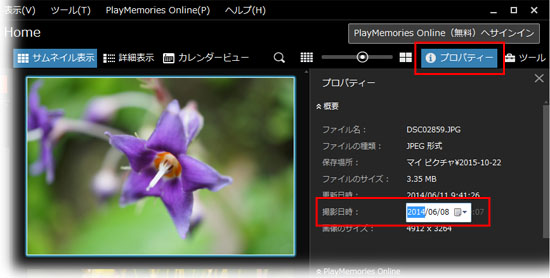撮影日時を変更する
ワンポイント
「撮影日時の一括変更」は撮影日時をまとめて変更することができるので、こんなときに便利です。
- カメラを買ったばかりで、日時設定をせずに撮影してしまった。
- GPS機能付きのカメラで時差補正がうまく働かずに、正しい日時が記録されていない画像がある。
- 海外旅行に行ったが、カメラ側の日時を海外の日時に合わせずに撮影してしまった。
撮影日時を一括して変更する
撮影日時変更する画像が入っているフォルダーを選択し、キーボードの「Ctrl」キーを押したまま「A」のキーを押して画像をすべて選択します。
[編集]>[撮影日時の一括変更]をクリックします。
撮影日時の変更方法を選択します。
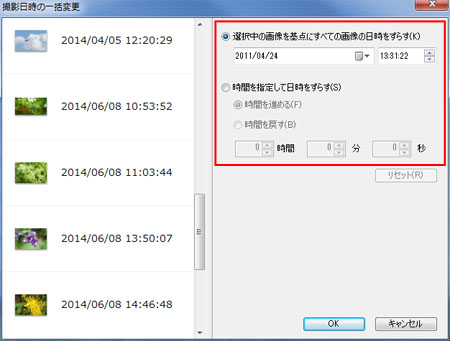
-
選択中の画像を基点にすべての画像の日時をずらす
画像の撮影日時がわかっている場合に、選択した画像を基準にして撮影日時を変更します。
-
時間を指定して日時をずらす
海外旅行時の時差補正など、○時間すすめる、または○時間戻す場合に使います。
[OK]をクリックすると撮影日時が変更されます。
ひとつの画像の撮影日時を変更する
撮影日時を変更する画像を選択して[プロパティ]をクリックします。
「撮影日時」の、撮影日か時刻をクリックすると数字の入力が可能になります。数字を入力してから「Enter」キーを押すと、撮影日時が変更されます。